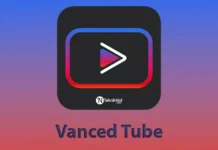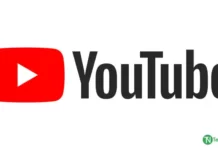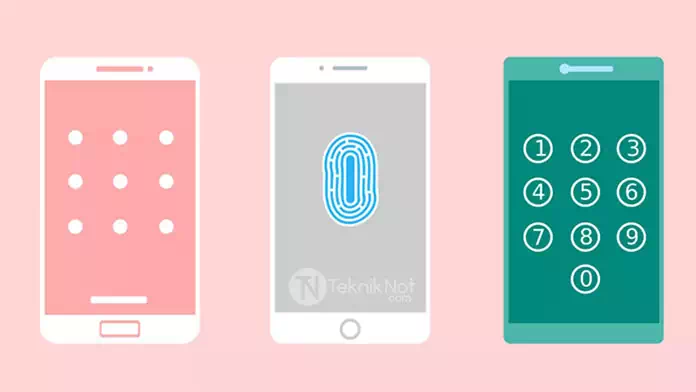
Android Unutulan Ekran Kilidi Şifresi Kaldırma, Ekran Kilidi Şifresini Unuttum? Android’de Unutulan Kilit Ekranı Şifresi Nasıl Sıfırlanır? Telefon desen kilidi kırma
Başlıklar
- 1 Android Unutulan Ekran Kilidi Şifresi Kaldırma
- 1.1 Yöntem 1: Gmail hesabı ile Kilidi Kaldırma
- 1.2 Yöntem 2: Google Cihazımı Bul ile Ekran Kilidi Kaldırma
- 1.3 Yöntem 3: Samsung Cihazımı Bul Servisi ile kilit Kaldırma
- 1.4 Yöntem 4: ADB ile Şifre Dosyasını Silmek
- 1.5 Yöntem 5: TWRP ile Formatsız Ekran Kilidi Şifresi Kırma
- 1.6 Son Çare: Telefona Hard Reset yani format atmak
Android Unutulan Ekran Kilidi Şifresi Kaldırma
Bazen Android Tablet veya telefonumuzda ayarladığımız ekran desenini veya ekran kilidi şifresini unutabiliyoruz. Bu durumda bilgiler silinmeden şifreyi kaldırmak için bazı adımlar var ama bu her telefon için işe yaramıyor maalesef. Sizler de giriş bilgilerinizi unuttuysanız aşağıdaki yöntemleri sırayla deneyerek çözüm sağlayabilirsiniz.
Yöntem 1: Gmail hesabı ile Kilidi Kaldırma
Android telefonlarda ilk kurulumu yaparken veya Google play’dan uygulama indirmek için gmail hesabımız ile giriş yaparız. İş te bu gmail hesabı ile telefonu kurtarma şansımız var. Bazı telefonlarda ekran kilidini unuttum kısmı geldikten sonra, gmail hesabınız ve şifreniz ile ekran kilidini sıfırlayabilirsiniz. Unutmayın her telefonda bu desteklenmiyor.
Yöntem 2: Google Cihazımı Bul ile Ekran Kilidi Kaldırma
Ekran kilidini kaldırmak istediğiniz telefonda size ait olan yada halen daha erişebildiğiniz bir Google hesabı kurulu ise “GÜVENLİ CİHAZ” yöntemini kullanabilirsiniz. Öncelikle aşağıda bulunan bağlantıya tıklayarak telefonda kurulu olan hesaba giriş yapın.
https://www.google.com/android/find?hl=tr
Sayfayı açtıktan sonra sol tarafta bir panel göreceksiniz. Burada “GÜVENLİ CİHAZ” seçeneğine tıklayın. Bu şekilde telefonda bulunan kilit devre dışı kalacak ve sizin kilitleme sırasında belirlediğiniz şifre telefonda aktif olacak. Daha sonra bu şifreyi kullanarak cihazınızı açmaya çalışabilirsiniz.
Yöntem 3: Samsung Cihazımı Bul Servisi ile kilit Kaldırma
Eğer samsung marka bir android telefon kullanıyorsanız, uzaktan cihazınızın ekran kilidi şifresini kaldırabilirsiniz. Ama bu işlem için daha önce samsung hesabınız ile telefona giriş yapmış olmanız gerekiyor. Öncelikle aşağıdaki bağlantıyla sayfaya gidin.
https://findmymobile.samsung.com/
Samsung hesabınızı giriş yapın. Hesabınıza giriş yaptıktan sonra “Lock my screen” butonunu bulun. Yeni şifrenizi girin ve “Lock” butonuna tıklayın. Birkaç dakika içinde ekran şifreniz değişmiş olacaktır.
Yöntem 4: ADB ile Şifre Dosyasını Silmek
Bu yöntem sadece USB Hata Ayıklama modu aktif olan telefonlar için geçerlidir. Eğer telefonunuzun geliştirici seçeneklerinden bu özelliği açmışsanız ve kullandığınız bilgisayara daha önce izin vermiş iseniz bu yöntemi kullanarak android kilit ekranını kırabilirsiniz.
Önce bilgisayara ADB Setup programını yükleyin. Ardından telefonu bilgisayara usb bağlantı kablosu ile bağlayın. ADB yükleme klasörünüzde yani “C:/adb” klasöründe bir komut penceresi açın. (Shift + Sağ tık ile) Aşağıdaki komutu yazarak ENTER tuşuna basın.
1 | adb shell rm /data/system/gesture.key |
Telefonunuzu açtıktan sonra kilit ekranının hiç çıkmadığını göreceksiniz. Fakat yeniden başlatmadan önce yeni bir şifre oluşturmayı unutmayın.
Yöntem 5: TWRP ile Formatsız Ekran Kilidi Şifresi Kırma
Android telefonları kuracalayan biri iseniz TWRP ile tanışmış olmalısınız. Özelleştirilmiş recovery (TWRP) kurulu telefonlarda kilit ekranı kaldırma işlemi kolayca yapılabilir. Sizin de cihazınızda TWRP kurulu ise, hemen telefonu Recovery yani TWRP modunda açın. TWRP moduna girmek için genelde telefon kapalı iken; Ses Artırma ve Güç tuşunu basılı tutuyoruz. TWRP açılınca Data > System klasörüne erişiyoruz.
Buradaki dosyalardan
- Gatekeeper.password.key
- Gatekeeper.pattern.key
- Locksettings.db , locksettings.db-shm ve locksettings.db-wal
Dosyalarını silip telefonu yeniden başlatıyoruz. Hiçbir verilerinizi kaybetmeden unuttuğunuz ekran şifresini kaldırmış olacaksınız.
Son Çare: Telefona Hard Reset yani format atmak
Yukarıda anlattığımız yöntemler bir işe yaramadıysa ve telefonunuzun gmail hesabını ve şifresini bilmiyorsanız, format atarak (her şey silinir) cihazı fabrika ayarlarına geri getirebilirsiniz. Şimdi telefonunuzun markasına göre nasıl Hard Reset yani format atacağınızı anlatacağız.
- Samsung Galaxy Format Atma Rehberi
- Xiaomi Telefonlara Format Atma Rehberi
- Huawei Telefonlara Format Atma Rehberi
- LG Telefonlara Format Atma Rehberi